時間:2024-02-24 來源:互聯網 瀏覽量:
在現代社交媒體的盛行下,人們對於圖片編輯的需求日益增長,怎樣將兩張圖片合在一起成為了許多人探索的課題。幸運的是如今有許多簡單操作步驟可以幫助我們快速合並兩張圖片,讓我們能夠創造出更加獨特和有趣的作品。無論是為了個人照片集,還是為了社交媒體上的精美圖片,這些技巧都能幫助我們實現我們的創意。接下來我們將重點介紹一些簡單的方法,讓您能夠輕鬆地合並兩張圖片,展現出您的想象力和創造力。
具體方法:
1.首先大家將兩張照片保存在桌麵,鼠標右擊其中一張照片

2.然後我們在彈出的選項中點擊【打開方式】
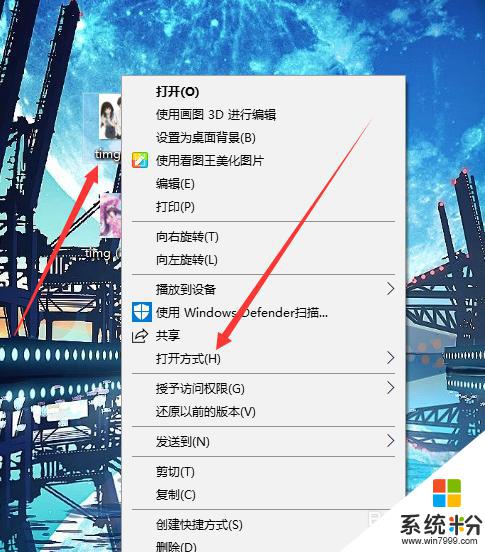
3.接著我們在打開方式上點擊【畫圖】,這時就會用電腦自帶的軟件打開這張照片
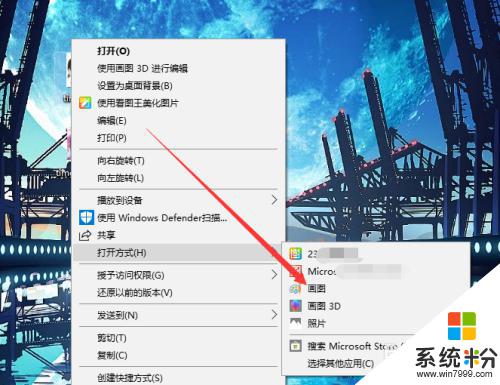
4.現在我們點擊圖片邊線的小白點並向右拖動它,這時右邊會多了一塊白色地方。這時待會我們要放另一張照片的地方
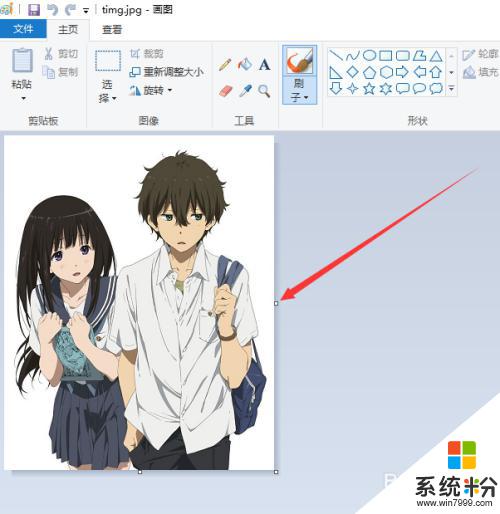
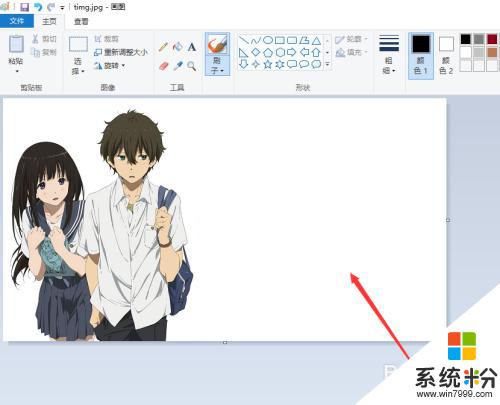
5.之後我們點擊左上角的【粘貼】並再點擊【粘貼來源】
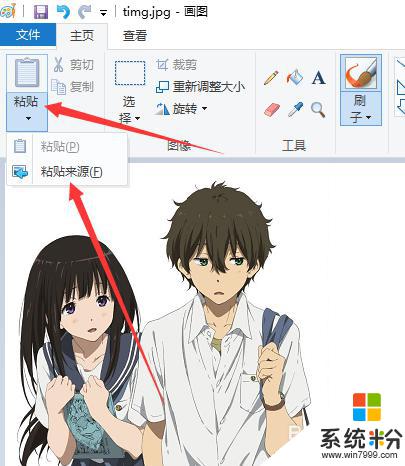
6.這時我們點擊選中另一張圖片,點擊右下方的【打開】
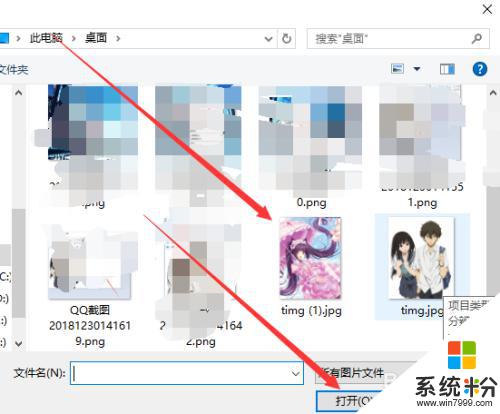
7.這時畫圖上回多了一張照片,它與第一張照片重合了。我們將它移到空白處,並拖動那張照片旁邊的小點把它調整為合適大小
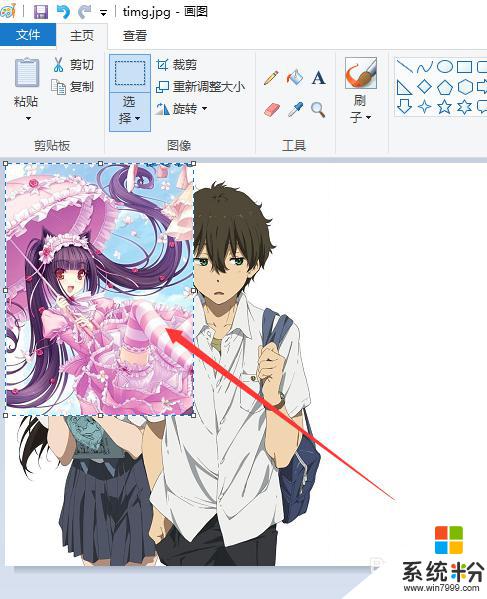
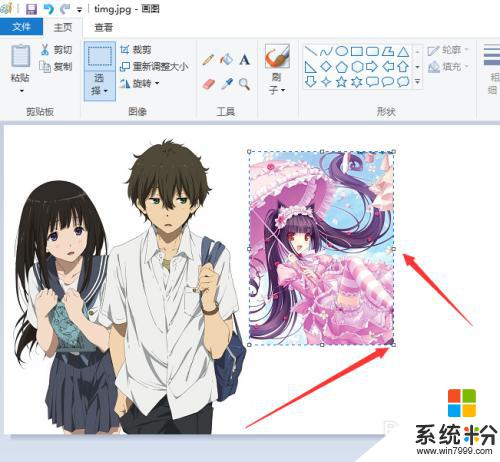
8.調整合適大小後鼠標右擊退出調整狀態,這樣兩張照片就合並完成啦。大家可以點擊左上方的文件把合並好的照片保存到桌麵
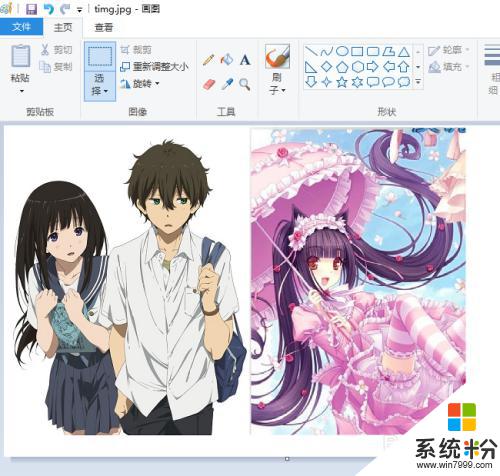
以上就是如何將兩張圖片合並在一起的全部內容,如果你也遇到了同樣的情況,可以參照我的方法來處理,希望對大家有所幫助。